Ongewenste objecten in video's kunnen frustrerend zijn, en traditionele bewerkingstools maken het verwijderen ervan ingewikkeld en tijdrovend. Maar wat als je alles in seconden kon wissen? Dat is precies wat de AI-aangedreven inpaintingtool van Runway doet!
Met simpele klikken kunt u objecten eenvoudig verwijderen. Er zijn geen professionele vaardigheden vereist. De slimme AI van Runway vult het verwijderde deel naadloos in, waardoor het lijkt alsof het object er nooit is geweest.
Klaar om te leren hoe je een object verwijdert met Runway? We leggen elke stap uit in deze gids (van het uploaden van je video tot het exporteren van een foutloze bewerking). Blijf lezen!
Introductie tot de Inpainting Tool van Runway
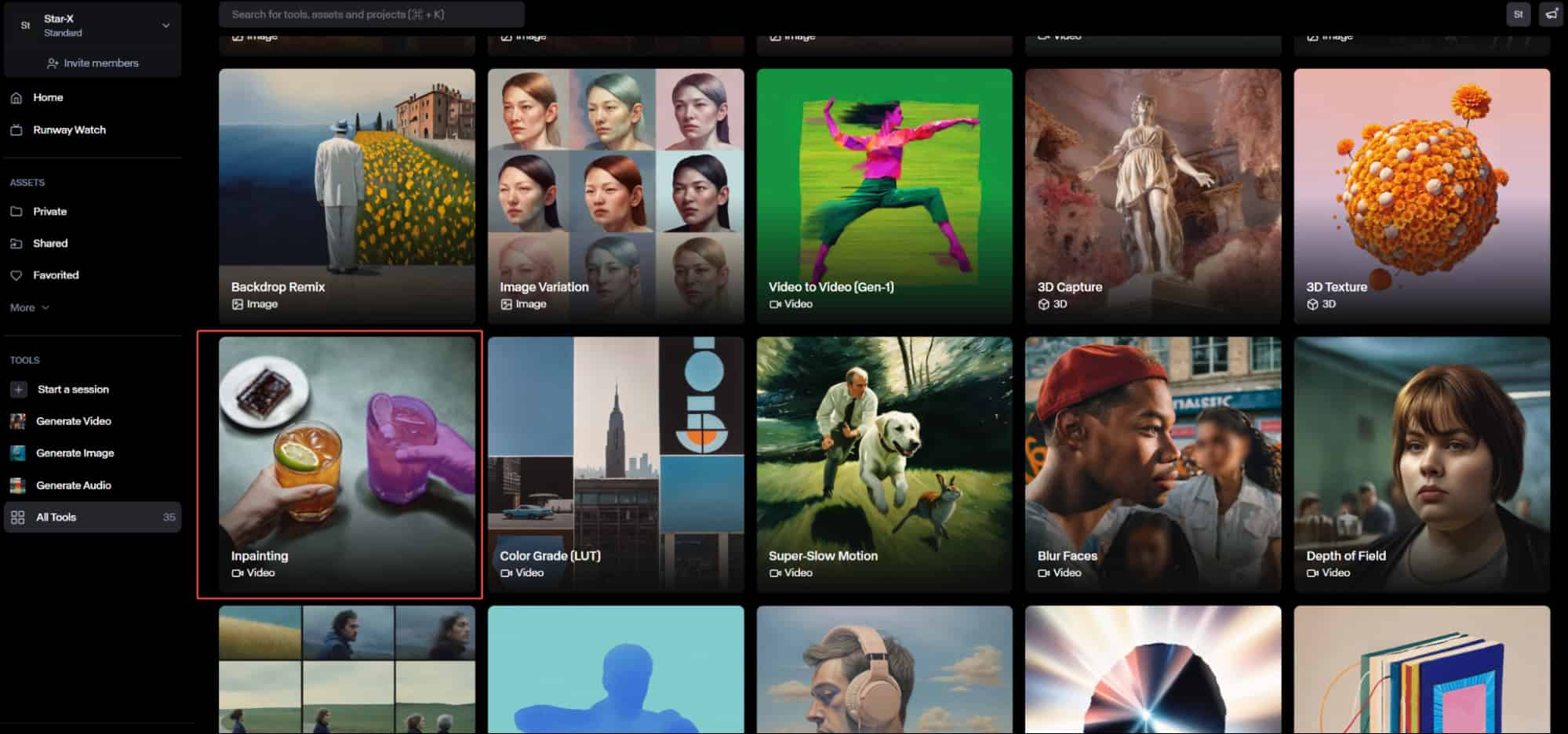
De inpaintingtool van Runway maakt videobewerking zoveel makkelijker. Het is alsof je een magische gum hebt: gebruik gewoon de kwast om elk object te verwijderen dat je wilt wissen.
Het beste gedeelte? Je hebt geen geavanceerde videobewerkingsvaardigheden nodig: de AI regelt alles voor je. Runway wist niet alleen objecten; het begrijpt de achtergrond en vult de ontbrekende details in.
De inpaintingtool van Runway is perfect voor:
- Contentmakers
- Filmmakers
- Iedereen die schone, professioneel ogende video's wil.
Bovendien bespaart het tijd en voorkomt het frustratie.
Bovendien werkt de inpaintingtool van Runway ongelooflijk goed . Het werkt direct in een webbrowser, dus je hoeft geen dure software te downloaden of ingewikkelde bewerkingsvaardigheden te leren. Iedereen kan het gebruiken, zelfs zonder ervaring. De AI doet al het harde werk, waardoor videobewerking voor iedereen eenvoudig wordt.
Hoe verwijder ik objecten met behulp van Inpainting in Runway?
Een object uit een video verwijderen met Runway's inpainting tool is eenvoudig en snel. U hoeft alleen uw video te uploaden, het object te markeren en Runway's AI de rest te laten doen.
Volg deze stapsgewijze handleiding voor heldere en professioneel ogende resultaten.
Stap 1: Toegang tot de Inpainting Tool
Om te beginnen, ga naar de officiële website van Runway en log in op je account. Als je er geen hebt, kun je binnen een paar seconden een gratis account aanmaken. Zodra je bent ingelogd, word je naar het hoofddashboard geleid.
Bovenaan de pagina ziet u een zoekbalk. Klik erop en typ "Inpainting".
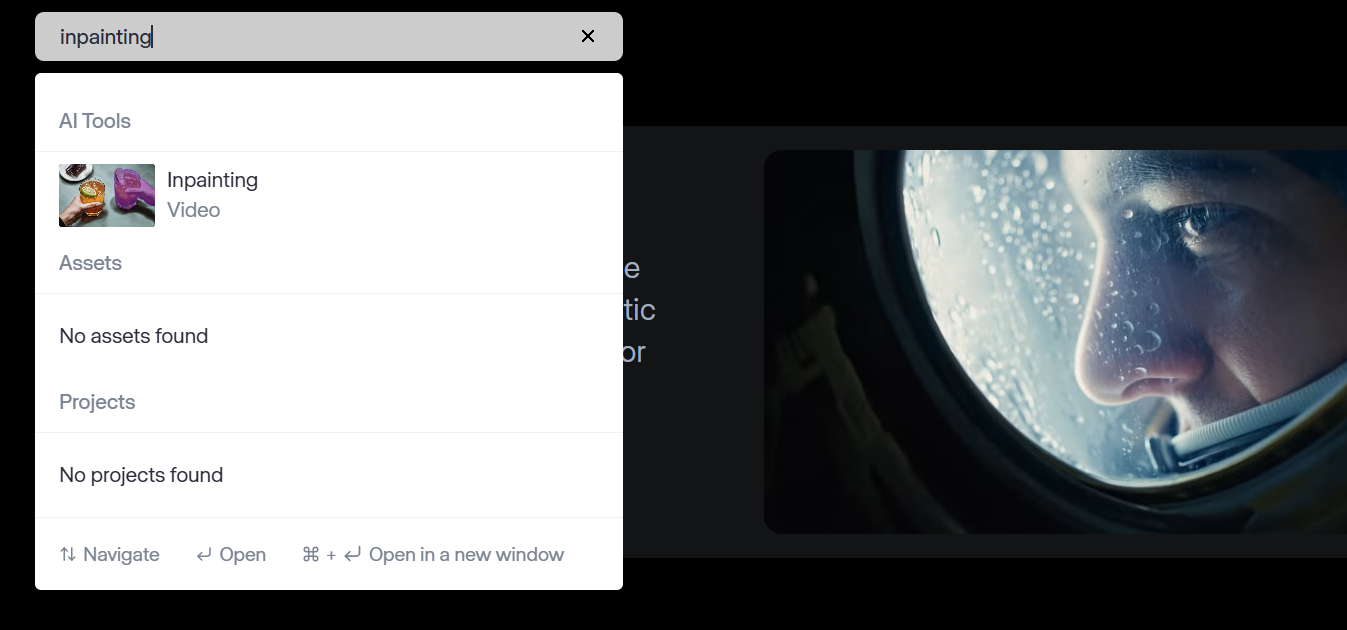
Druk op Enter en de inpainting tool verschijnt in de zoekresultaten. Klik erop om de bewerkingswerkruimte te openen.
Stap 2: Uw videoclip uploaden
Zodra u in de inpainting tool bent, is de volgende stap het uploaden van uw video. U kunt op de knop "Upload" aan de linkerkant klikken of de video "slepen en neerzetten". Als u al eerder video's naar Runway hebt geüpload, kunt u ze vinden in de sectie Assets en ze daar selecteren.
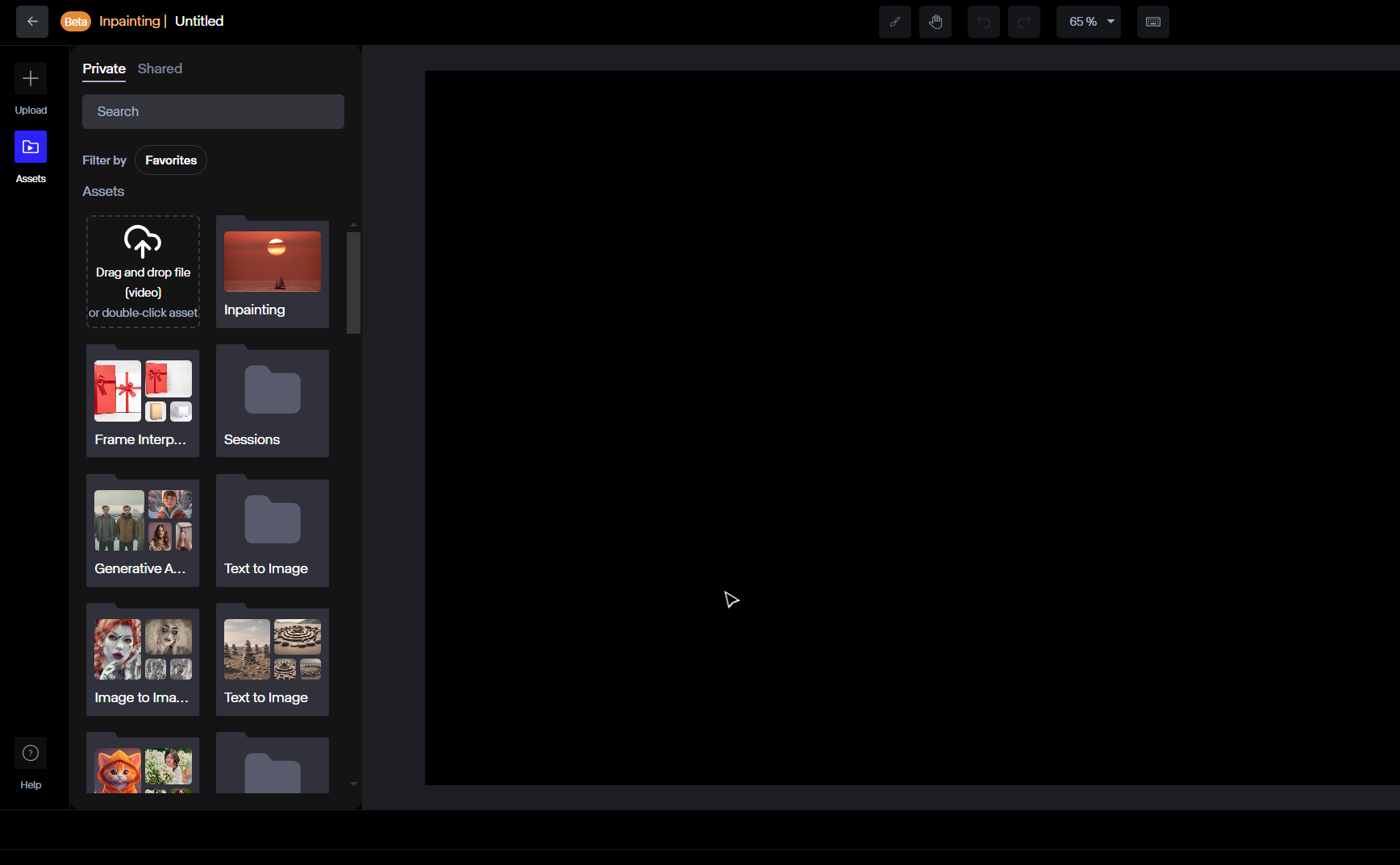
Voor de beste resultaten kiest u een video van hoge kwaliteit waarin het object dat u wilt verwijderen zichtbaar is (maar niet het hele frame in beslag neemt). De AI werkt het beste als er voldoende achtergrondinformatie is om de ontbrekende delen op natuurlijke wijze in te vullen.
Als het object te groot is of te veel beweegt, kan het zijn dat de afbeelding niet zo vloeiend wordt geschilderd. Kies uw clips daarom zorgvuldig.
Stap 3: Het Inpainting Effect toepassen
Nu is het tijd om het ongewenste object te verwijderen. U ziet al een penseel op uw scherm. Gebruik het om over het object te schilderen dat u wilt verwijderen. Zorg ervoor dat u het hele gebied goed bedekt, maar ga niet te ver erbuiten, anders kan Runway dingen wissen die u wilt behouden.
U kunt ook de penseelgrootte aanpassen via de instellingen. De meeste gebruikers doen dit liever om nauwkeuriger te zijn, vooral voor kleinere objecten.
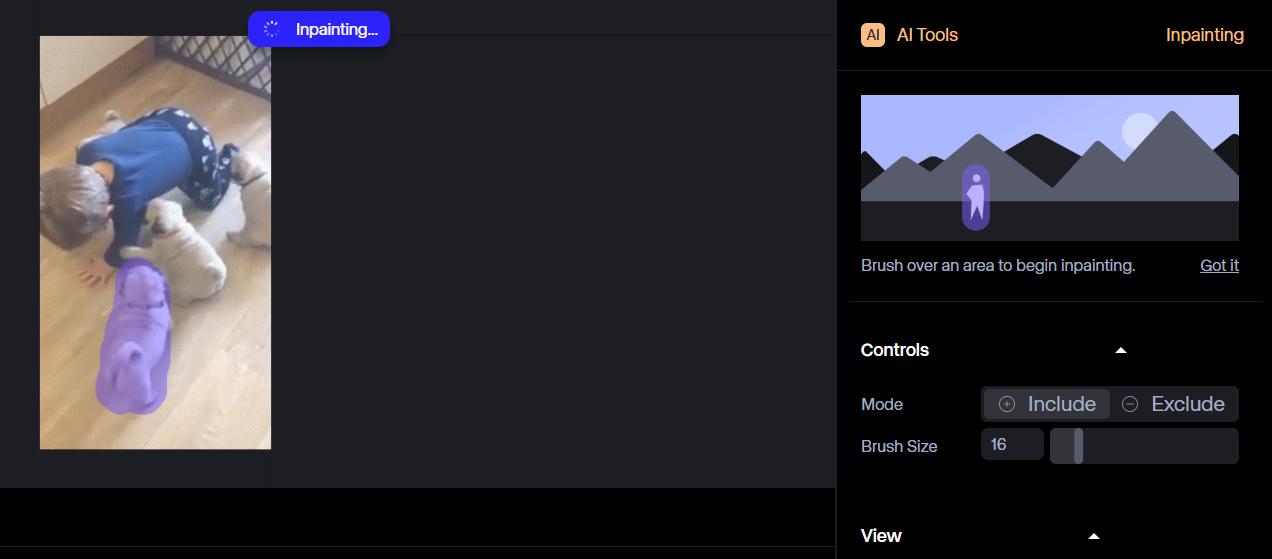
Runway verwerkt de videoclip en verwijdert het object. Als u de video verder wilt bewerken, klikt u op "Done Inpainting" onderaan de rechterbalk en opent de geavanceerde bewerkingstoolsbalk aan de rechterkant.
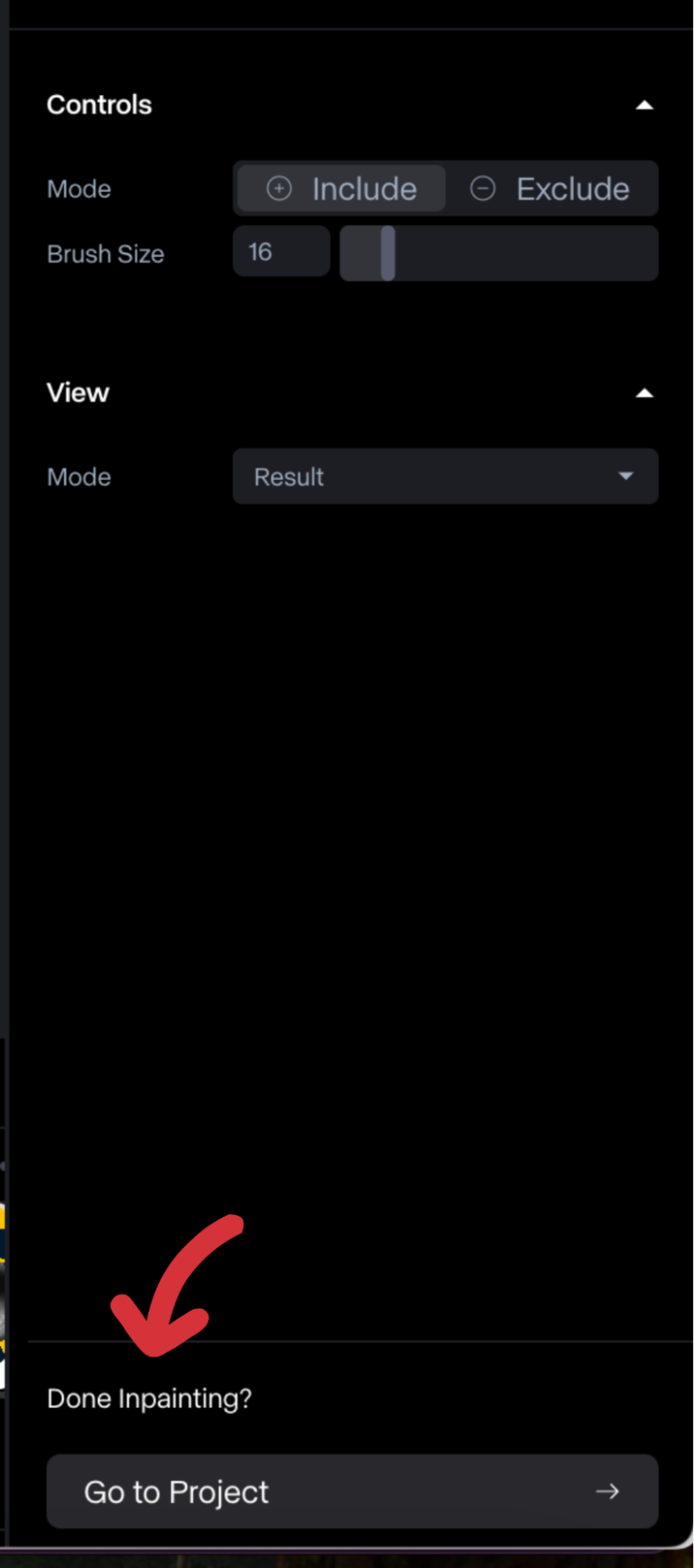
U kunt bijvoorbeeld de instellingen Positie en Grootte gebruiken om de plaatsing en afmetingen van een videoclip aan te passen. Er is ook Rotatie, waarmee u elementen flexibel kunt kantelen of roteren. Soms moet u iets in uw video kantelen of roteren om het er precies goed uit te laten zien. Hiervoor kunt u de Rotatietool gebruiken.
Bovendien kunt u met de instelling Snelheid de afspeelsnelheid aanpassen.
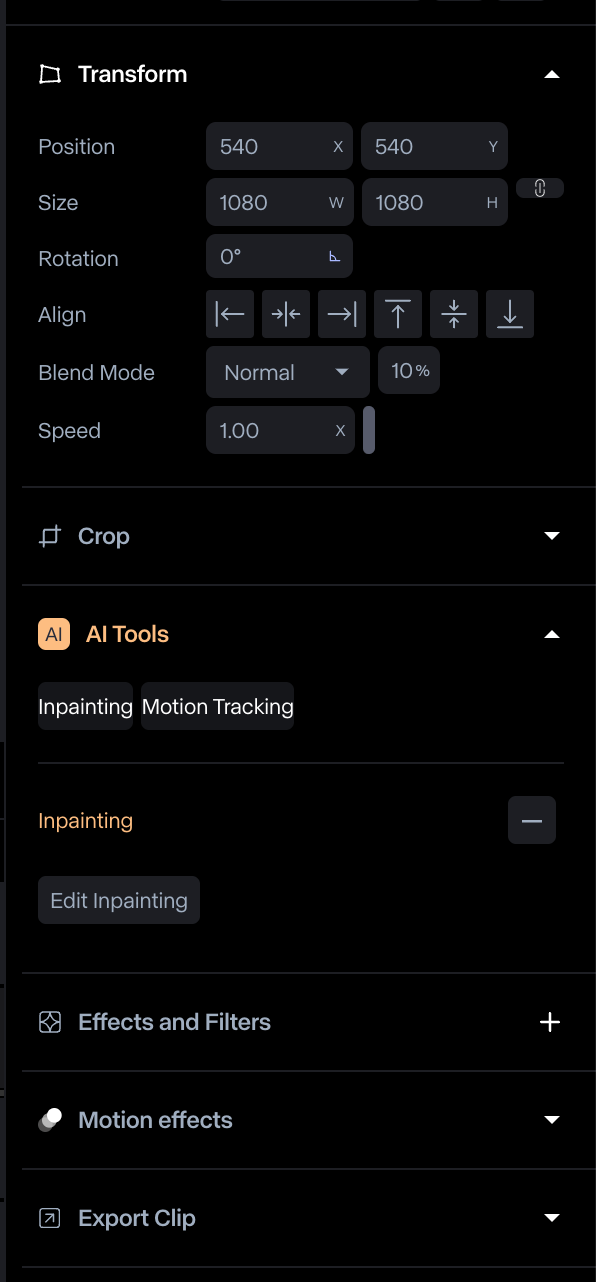
Stap 4: Bekijk een voorbeeld van de bewerkte video
Zodra u klaar bent met het verwijderen van objecten en het bewerken van andere details, kunt u een voorbeeld van de video bekijken. Scroll op de rechterbalk naar beneden en klik op "Export Clip". Vervolgens ziet u de optie "Preview".
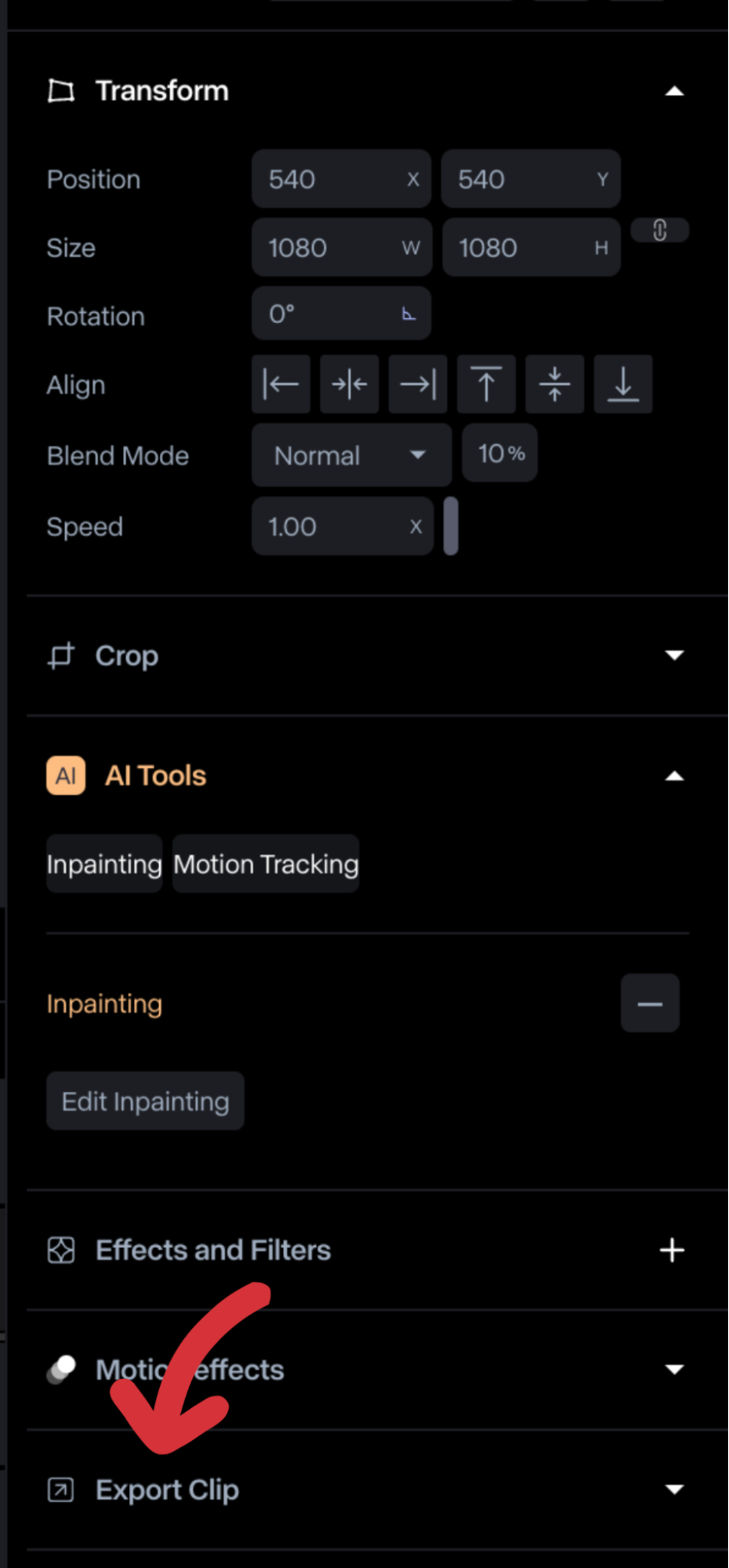
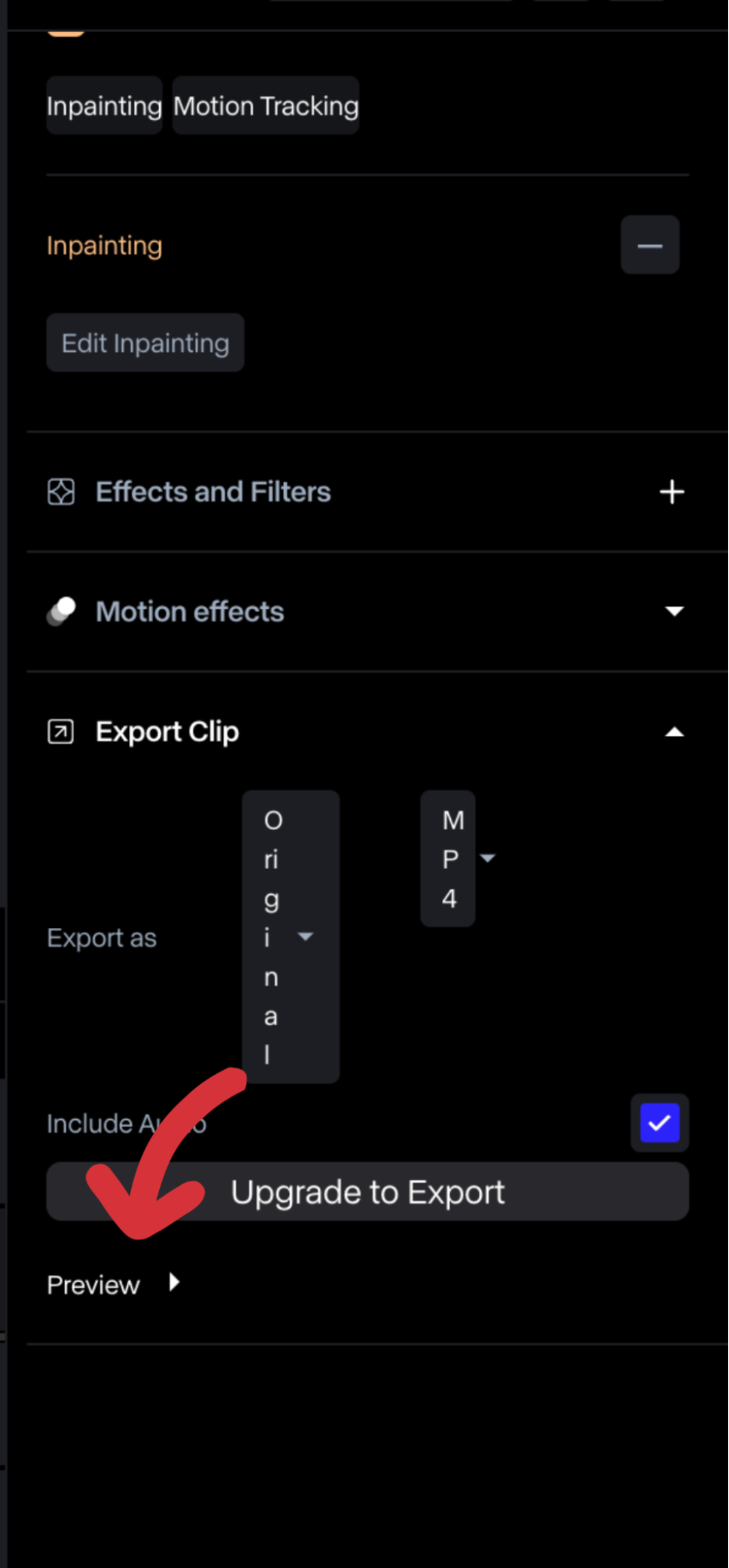
Stap 5: De bewerkte video exporteren
Nadat u tevreden bent met de resultaten, is het tijd om uw bewerkte video op te slaan. Klik op de knop "Export Inpaint" rechtsboven in het scherm. Dit brengt de exportinstellingen naar voren.
Let op: als je een gratis account hebt, kun je alleen 720p opslaan. Voor 1080P of 4K moet je je abonnement upgraden. Houd er ook rekening mee dat als je een gratis abonnement hebt, je de video alleen in MP4-formaat kunt downloaden. Alleen met het premium-abonnement kun je je bestanden downloaden in ProRes of PNG.
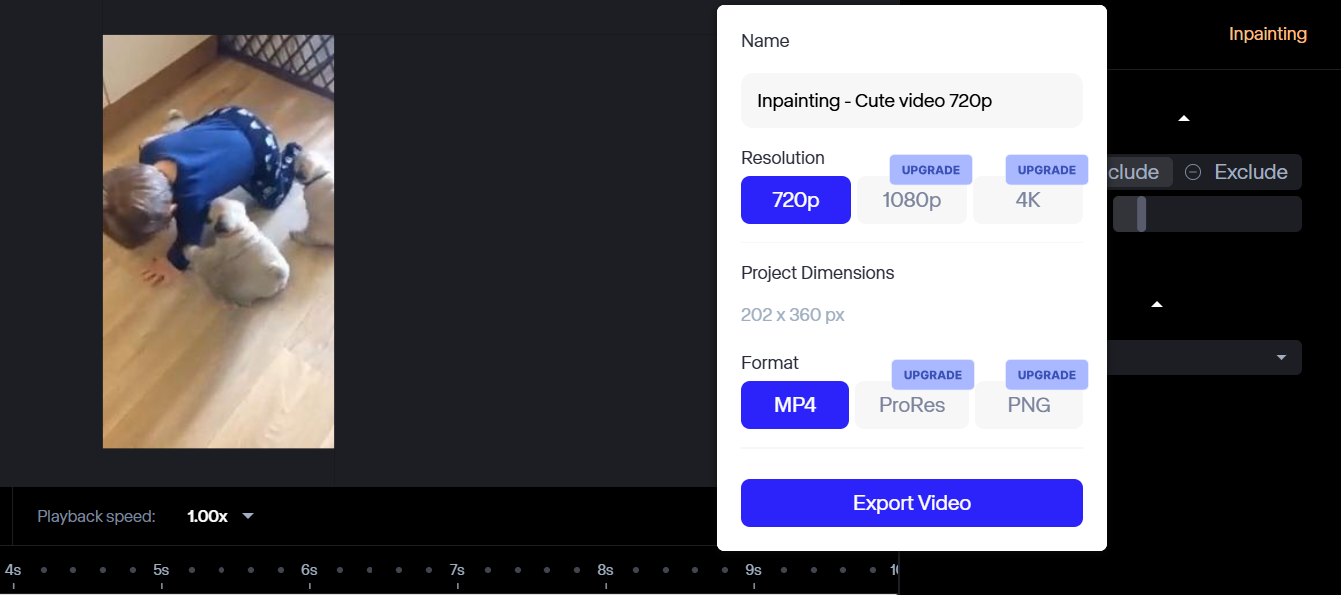
Zodra u de resolutie en het formaat kiest, verwerkt Runway de video en slaat deze op in de Assets-map. Vanaf daar kunt u deze zonder gedoe downloaden.
Zo simpel is het!
Wanneer moet je een object verwijderen met behulp van een Runway?
Soms bevat een video ongewenste objecten die de opname verpesten. Het kan een persoon zijn die voorbijloopt, of iets op de achtergrond ziet er gewoon vreemd uit. Hier zijn enkele veelvoorkomende situaties waarin het verwijderen van een object met Runway nuttig kan zijn:
Ongewenste personen verwijderen
Soms verschijnen er willekeurige mensen op de achtergrond van een video. Dit gebeurt vaak op openbare plekken. Een vreemde kan voorbijlopen, of iemand kan per ongeluk in beeld staan. Zelfs een reflectie in een spiegel of raam kan afleidend zijn.
Als deze dingen de focus van het hoofdonderwerp afleiden, kan Runway ze gemakkelijk verwijderen. De video ziet er schoner en professioneler uit.
Onbedoelde voorwerpen repareren
Vaak blijft er per ongeluk een object in het frame staan. Stel je voor dat je net klaar bent met het filmen van een geweldige video, maar dan zie je iets dat de opname verpest: misschien een tas, een microfoon of zelfs een willekeurige waterfles in de hoek.
In plaats van alles opnieuw te moeten fotograferen, kunt u met Runway eenvoudig ongewenste objecten met slechts een paar klikken verwijderen.
De achtergrond opruimen
Een rommelige achtergrond kan een video er onprofessioneel uit laten zien. Misschien ligt er afval op de grond, een rommelig bureau of meubilair dat niet bij de scène past. Door deze afleidingen te verwijderen, ziet de video er gepolijster uit.
Met Runway creëert u een eenvoudige en overzichtelijke achtergrond.
Afleidende tekst of logo's verwijderen
Een video kan tekst, watermerken of logo's op de achtergrond hebben die er niet thuishoren. Met Runway kunt u deze snel verwijderen zonder vreemde markeringen achter te laten. Met slechts een paar klikken ziet uw video er schoon uit.
Fouten in beeldmateriaal herstellen
Soms wordt er een kleine fout in de video opgemerkt. Stel dat de hand van een bemanningslid zichtbaar is in een shot. In plaats van urenlang frame voor frame te bewerken, kunt u Runway gebruiken om deze fouten snel en soepel te verwijderen.
Verbetering van de esthetische aantrekkingskracht
Een goede video legt de focus op wat er echt toe doet.
Als er iets in het frame staat dat er niet bij hoort, zoals een willekeurig object of een ongewenst detail, kan het verwijderen ervan een groot verschil maken voor de visuele esthetiek. Runway maakt dit proces eenvoudig door u te helpen uw video's op te schonen zonder ingewikkelde bewerking.
Conclusie
Het verwijderen van ongewenste objecten uit video's is nog nooit zo eenvoudig geweest. Met de inpainting tool van Runway kunt u uw beelden in een mum van tijd opschonen. Deze tool bespaart u absoluut tijd en moeite. Het is snel en eenvoudig, wat betekent dat u geen lange uren aan bewerking hoeft te besteden. Bovendien werkt het rechtstreeks in uw webbrowser, dus u hoeft ook geen software te downloaden.
Probeer het vandaag nog en ontdek hoe eenvoudig u objecten uit uw video's kunt verwijderen!